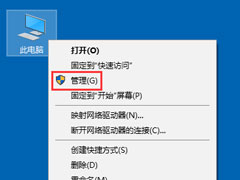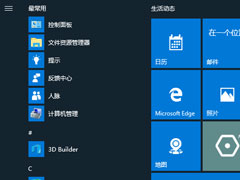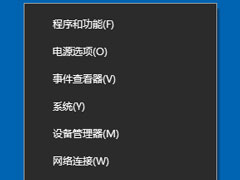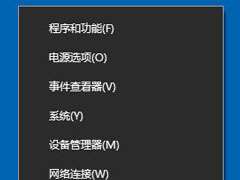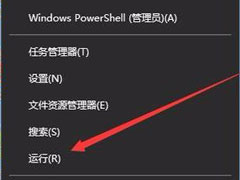Win10电脑系统不能关机怎么解决?
时间:2019-02-14 来源:N系统大全
电脑使用的时间久了,总是会出现各种各样的问题,其中系统不能关机是最为经常出现的情况,每次只要电脑不能关机就能让人非常抓狂。那么,Win10电脑系统不能关机怎么解决呢?下面,针对这一问题,小编就来教教大家Win10电脑系统不能关机的解决方法。
方法/步骤
1、打开控制面板,双击打开电源选项;
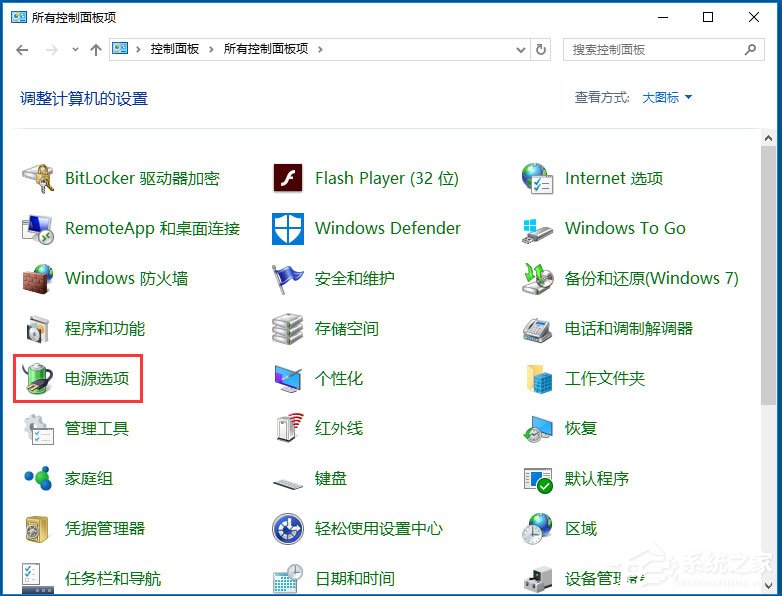
2、在打开的电源选项窗口,左键点击选择电源按纽的功能,打开系统设置;
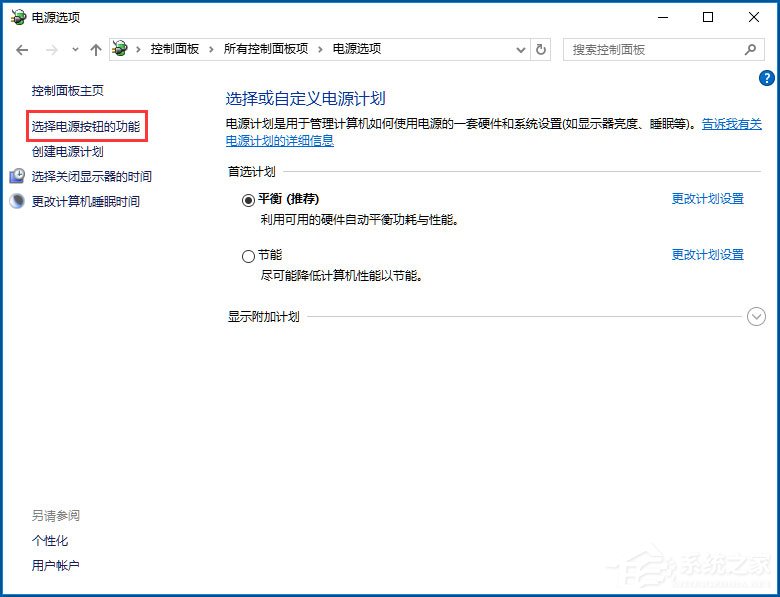
3、在系统设置窗口,左键点击更改当前不可用的设置;
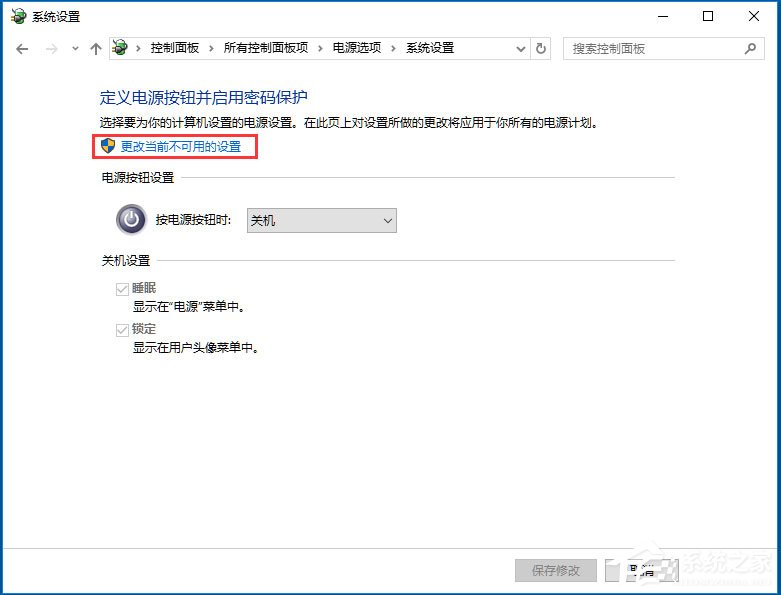
4、下拉右侧滑条,找到关机设置,左键点击启用快速启动去掉前面小方框内的勾;
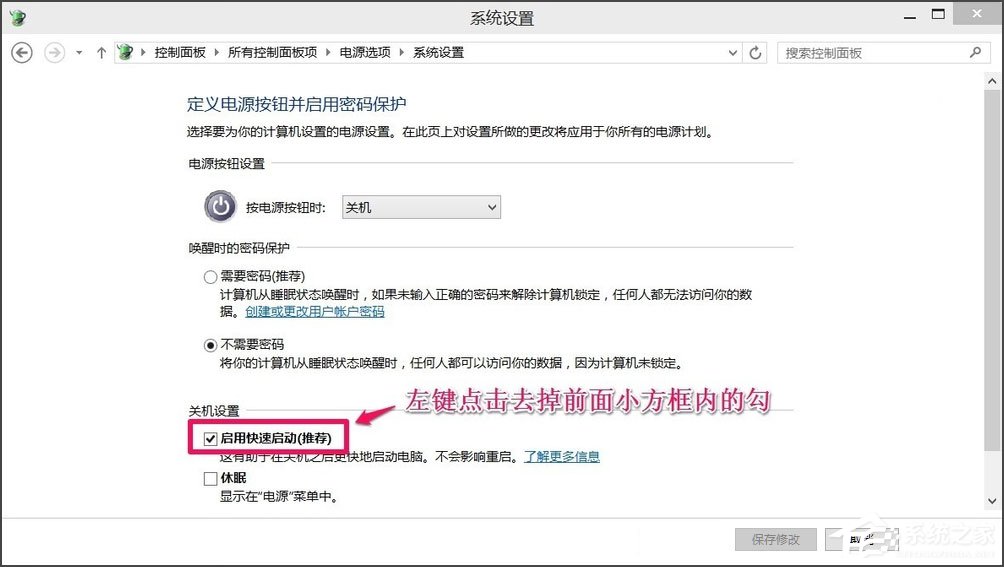
5、再点击保存修改;
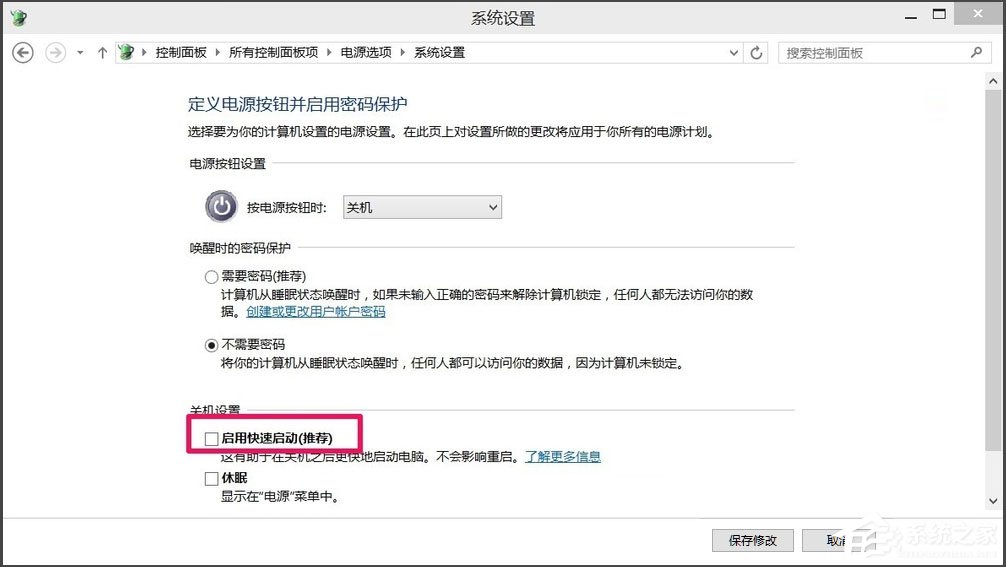
6、点击开始,左键点击关机选项 - 关机,计算机可以顺利关机;

7、设置了能够顺利关机后,再开机,在系统设置窗口,左键点击启用快速启动,在前面小方框内打上勾(不影响关机),再点击保存修改即可。
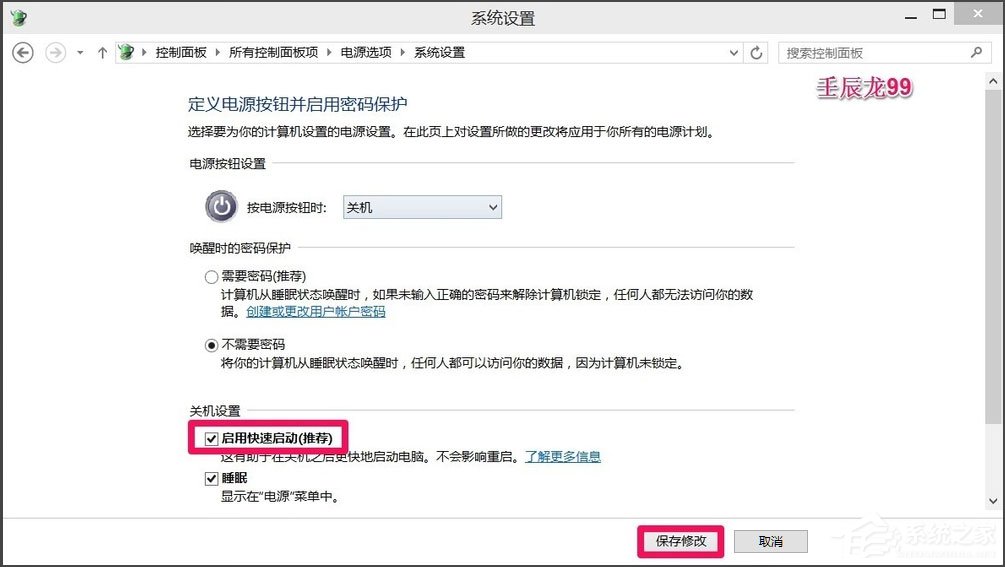
以上就是小编教给大家的Win10电脑系统不能关机的具体解决方法,按照以上方法进行操作后,电脑就能正常关机了。
相关信息
-
-
2019/02/14
Win10开始菜单不能用如何解决?Win10开始菜单不能用的解决方法 -
2019/02/14
Win10电脑系统不能关机怎么解决? -
2019/02/14
Win10系统不能关机怎么办?Win10系统不能关机的解决方法
-
-
Win10系统输入法无法切换怎么办?
最近有Win10系统用户反映,打字的时候发现输入法无法切换,这让用户非常苦恼。那么,Win10系统输入法无法切换怎么办呢?下面,我们就一起往下看看Win10系统输入法无法切换的具体解决...
2019/02/02
-
Win10安装打印机提示“Print Spooler无法启动”怎么办?
最近有Win10用户反映,给电脑安装打印机的时候,出现提示“Print Spooler无法启动”,导致打印机安装失败,这让用户非常苦恼。那么,Win10安装打印机提示“Print Spooler无法启动”怎...
2019/02/01
系统教程栏目
栏目热门教程
- 1 Win10音量调节器怎么变回竖的?音量条变成横条的解决方法
- 2 Win10系统Windows.old怎么删除?Win10系统删除Windows.old的方法
- 3 Win10开始菜单无法打开怎么解决 Win10开始菜单无法打开解决方法
- 4 Win10系统无法正常运行经典游戏的解决方法
- 5 Win10绝地大逃杀卡顿解决方法
- 6 Win10输入法无法切换怎么办?Win10输入法无法切换的解决方法
- 7 Win10系统无法禁用DirectDraw的解决方法
- 8 Win10系统使用注册表修改系统启动项的方法
- 9 Win10无线适配器或访问点有问题的具体解决方法
- 10 Win10如何设置双屏显示器?双屏显示器设置方法
人气教程排行
站长推荐
热门系统下载
- 1 电脑公司 GHOST WIN7 SP1 X64 极速体验版 V2017.12(64位)
- 2 番茄花园 GHOST XP SP3 极速装机版 V2013.12
- 3 GHOST WIN8 X64 免激活专业版 V2017.03(64位)
- 4 电脑公司 GHOST WIN7 SP1 X64 经典优化版 V2015.03(64位)
- 5 萝卜家园 GHOST WIN10 X64 旗舰稳定版 V2018.12(64位)
- 6 番茄花园 GHOST WIN7 SP1 X64 官方旗舰版 V2016.07 (64位)
- 7 萝卜家园 GHOST XP SP3 暑假装机版 V2015.07
- 8 深度技术 GHOST XP SP3 万能装机版 V2015.12
- 9 【风林火山】GHOST WIN7 SP1 X64 极速安全版 V2016.12 (64位)
- 10 萝卜家园 GHOST WIN7 SP1 X64 装机旗舰版 V2015.08(64位)